Как установить Joomla на хостинг и восстановить пароль к админке
- Как установить Joomla
- Автоматическая установка Joomla
- Ручная установка Joomla
- Как восстановить пароль администратора в Joomla
- Через базу данных
Как установить Joomla
Обратите внимание! CMS Joomla написана на PHP и использует базы данных MySQL для хранения информации, поэтому рекомендуем использовать хостинг на базе Linux (hosting Linux). На Windows-хостинг Joomla может работать некорректно.
Установка Joomla может быть сделана 2-мя способами:
- автоматически,
- вручную.
Автоматическая установка Joomla
В автоматическом режиме Joomla устанавливается с помощью установщика Softaculous. Как настраивать CMS таким способом, описано в инструкции Автоматическая установка CMS.
Ручная установка Joomla
Ручная установка делается в хостинг-панели ISPmanager. Как в неё зайти, описано в инструкции. Чтобы вручную установить Joomla:
1. Скачайте новую версию Joomla с официального сайта.
2. Создайте новую базу данных или используйте уже готовую, которая создается автоматически при заказе услуги хостинга.
После создания новой базы данных обязательно запомните или запишите название БД, имя пользователя и пароль. Они понадобятся при дальнейшей настройке.
Если вы хотите использовать уже созданную при заказе хостинга базу данных, узнайте её реквизиты по инструкции. Её название выглядит так: u1234567_default (где «u1234567» — ваш логин хостинга).
3. В корневом каталоге сайта по умолчанию добавлены файлы парковочной страницы. Их нужно удалить. Для этого перейдите в ISPmanager в раздел «Сайты». Выберите нужный домен и нажмите Файлы сайта:
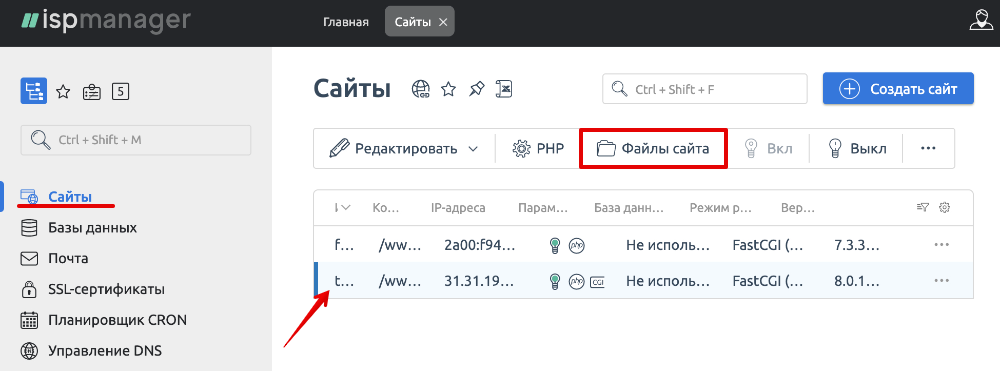
4. Выделите все файлы и нажмите Удалить. Чтобы выделить несколько файлов, зажмите CTRL и кликните по необходимым файлам и папкам:
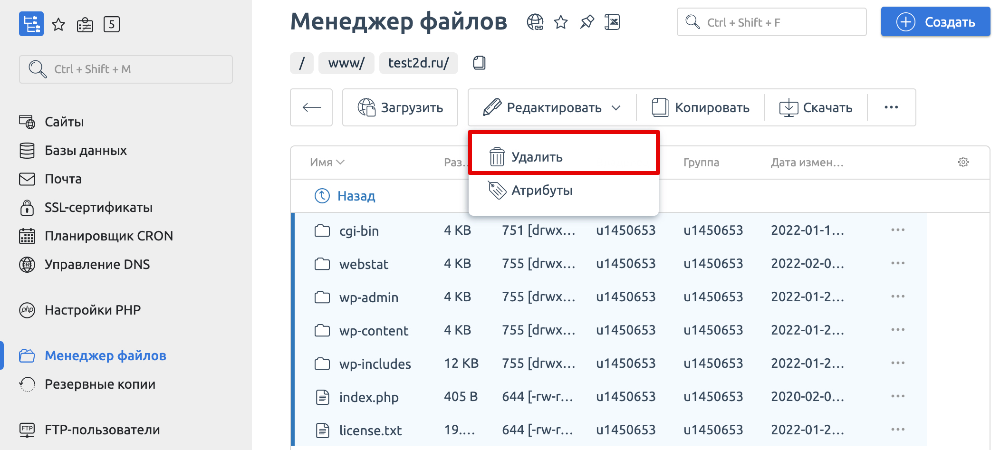
5. Вместо парковочных файлов загрузите файлы Joomla в директорию сайта. Для этого нажмите Загрузить:
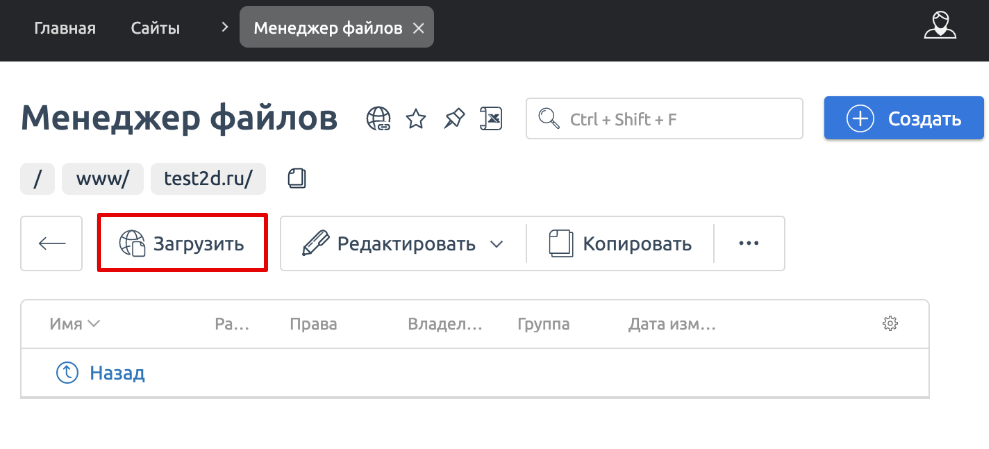
6. Выберите скачанный архив Joomla на локальном компьютере и нажмите Ok:
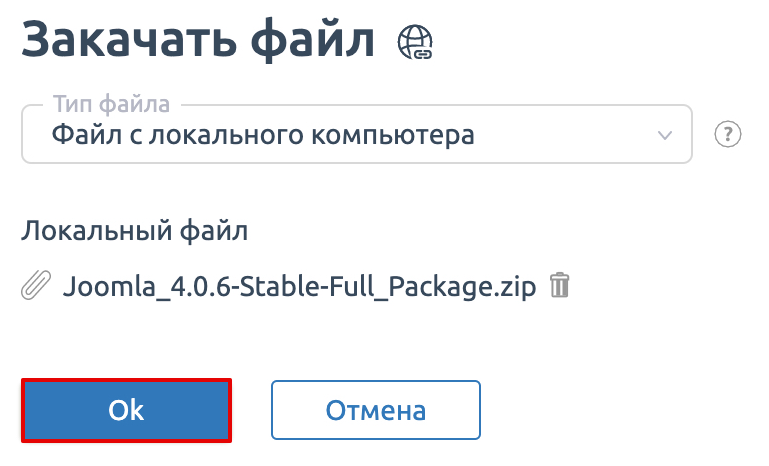
7. Разархивируйте файл. Для этого выберите его и нажмите Извлечь:
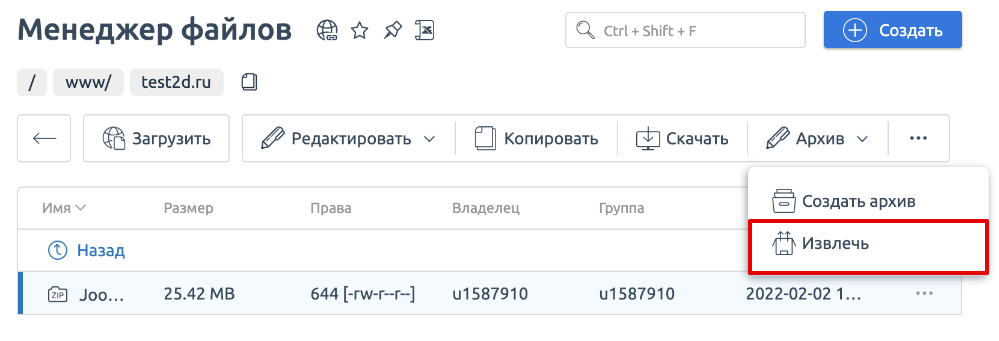
Разархивированные данные попадут в папку сайта:
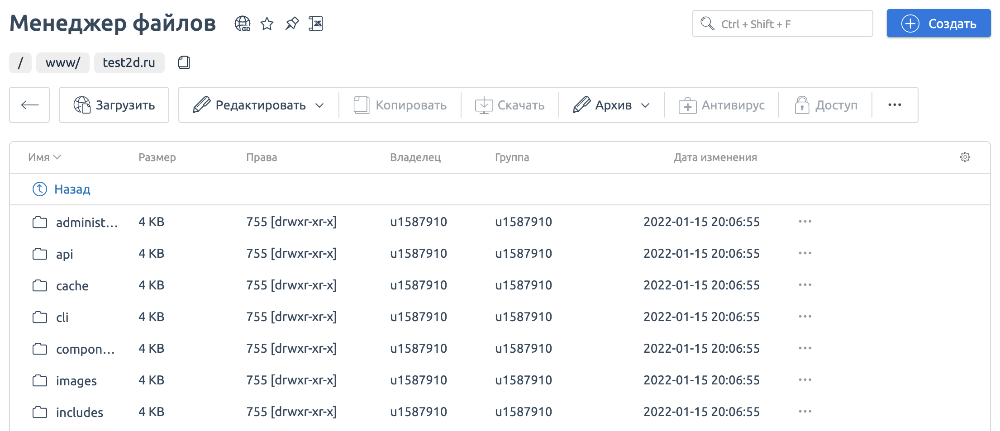
8. Перейдите по адресу вашего сайта. Обратите внимание, что ваш домен должен быть привязан к хостингу. Если вы меняли DNS, подождите 24 часа, чтобы сайт открывался в интернете.
9. Перед вами появится меню настройки Joomla. Выберите нужный язык и введите любое название сайта (позже название можно будет изменить). Нажмите Параметры учётной записи:
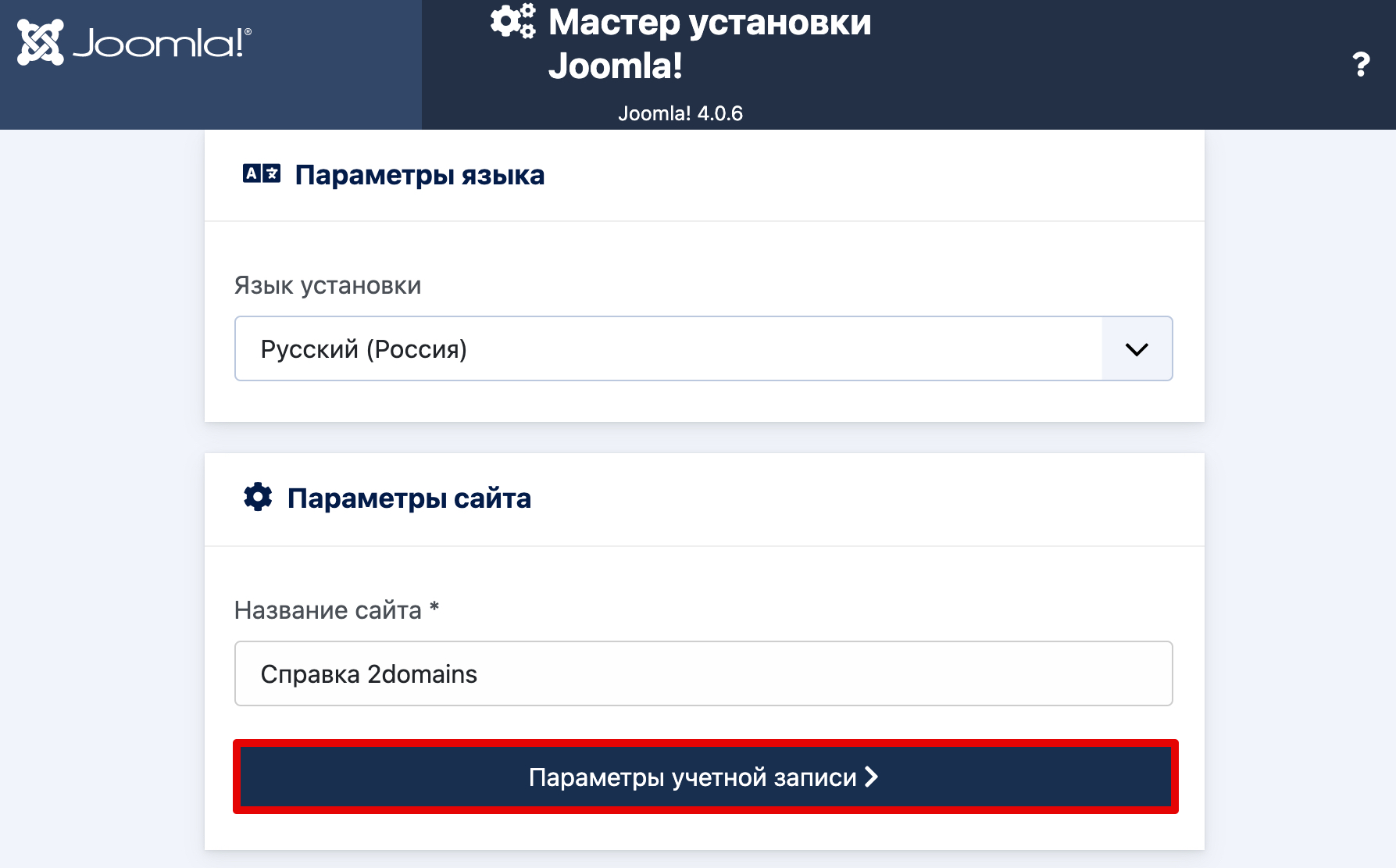
10. Заполните поля:
- Имя администратора сайта ― введите любое имя. Рекомендуем вписать своё имя и фамилию;
- Логин администратора сайта ― придумайте логин, по которому вы будете входить в админку Joomla. Для безопасности рекомендуем не использовать имена, такие как «admin», «administrator», «adm»;
- Пароль администратора сайта ― придумайте пароль для входа в админку;
- Адрес e-mail администратора сайта ― введите действующий email. Он понадобится при восстановлении пароля.
Нажмите Параметры базы данных:
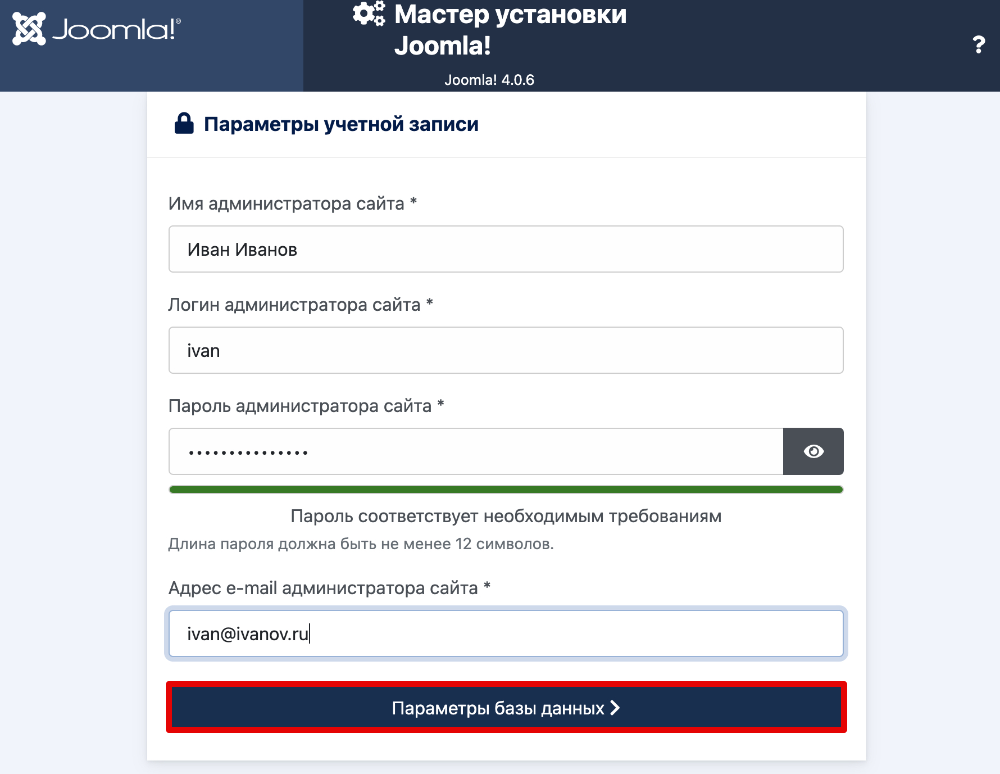
11. Заполните поля настройки базы данных:
- Тип базы данных — оставьте значение по умолчанию;
- Имя хоста — оставьте значение «localhost»;
- Имя пользователя базы данных — укажите имя пользователя, которое вы указали при создании вашей базы данных;
- Пароль пользователя базы данных — введите пароль пользователя базы данных, которую вы указали при создании;
- Имя базы данных — имя созданной базы данных;
- Префикс таблиц — генерируется автоматически;
- Шифрование соединения — оставьте по умолчанию.
Напоминаем, что вы можете использовать БД, которая у вас появилась, когда была заказана услуга хостинга, или новую, которую вы создали самостоятельно.
Нажмите Установить Joomla:
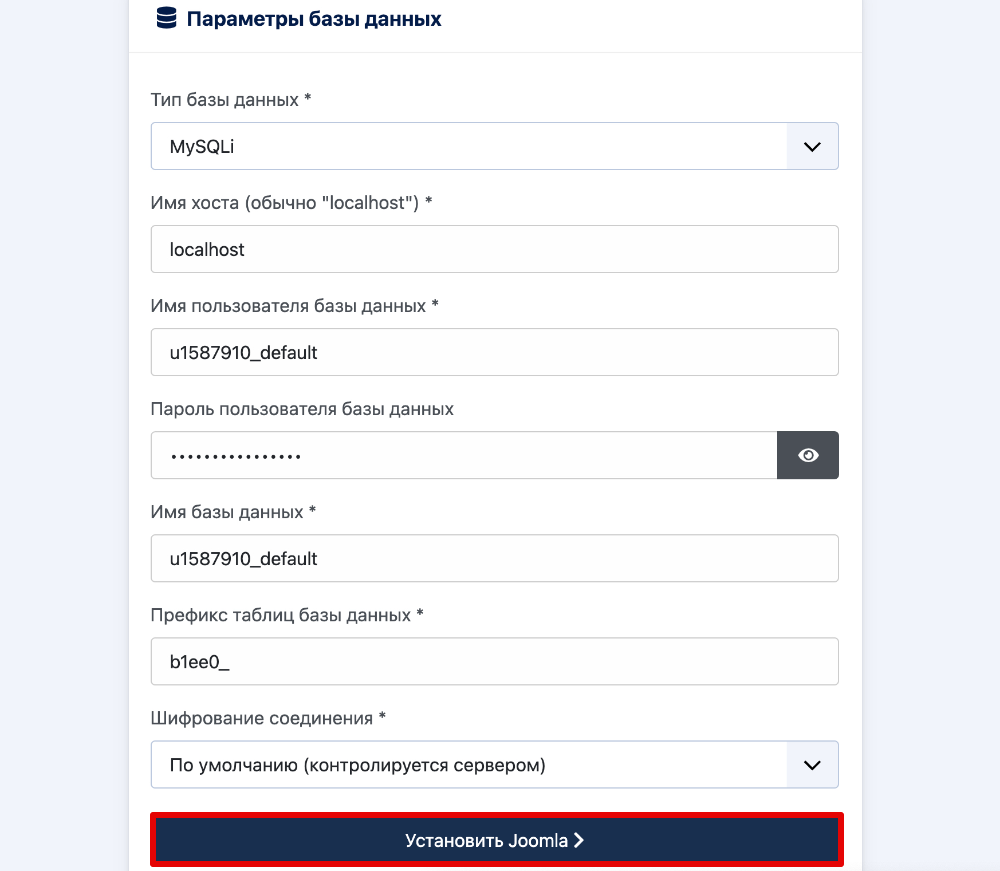
Если установка прошла успешно, перед вами появится такое сообщение:
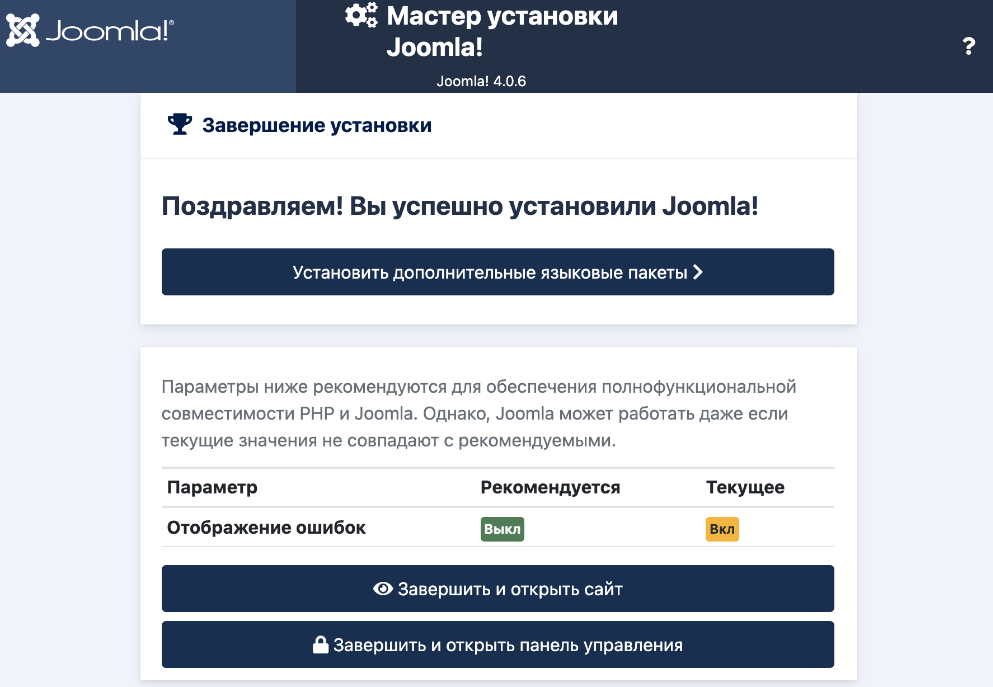
Готово, теперь вы можете перейти на сайт или в админку Joomla.
После установки перейдите в ISPmanager и удалите установочный пакет из корневого каталога сайта.
Обратите внимание! Специалисты 2DOMAINS не оказывают поддержки по вопросам создания и редактирования сайтов на Joomla. Необходимую информацию вы можете найти на форуме Joomla.
Как восстановить пароль администратора в Joomla
В Joomla восстановить пароль администратора можно двумя способами:
- через email администратора,
- через базу данных.
Через email
Если у вас есть доступ к почтовому адресу администратора (тот, который вы указывали при установке CMS), пароль администратора joomla восстановить можно через email.
Для этого перейдите в форму авторизации на сайт и нажмите на одну из форм восстановления:
- Забыли Ваш пароль?
- Забыли свой логин?
Введите в поле email, который вы указывали при настройке учетной записи Joomla. Далее следуйте инструкций от Joomla.
Через базу данных
Если у вас нет доступа к почтовому адресу, вы можете изменить пароль через базу данных MySQL.
1. Войдите в phpMyAdmin.
2. В левом меню выберите базу данных вашего сайта:
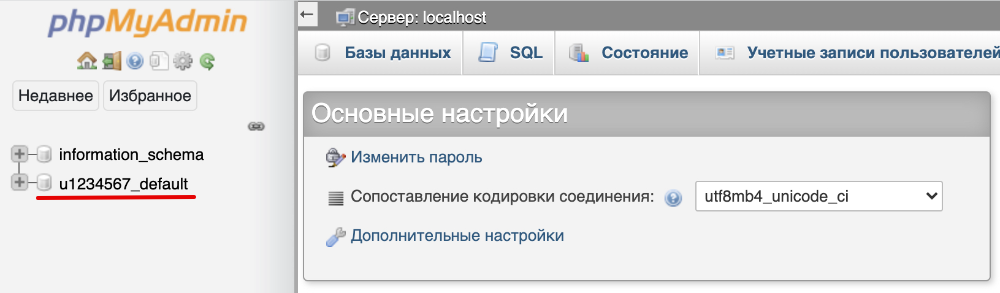
3. В списке таблиц кликните на название таблицы, которая выглядит как префикс_users. В нашем примере префикс «wp5r»:
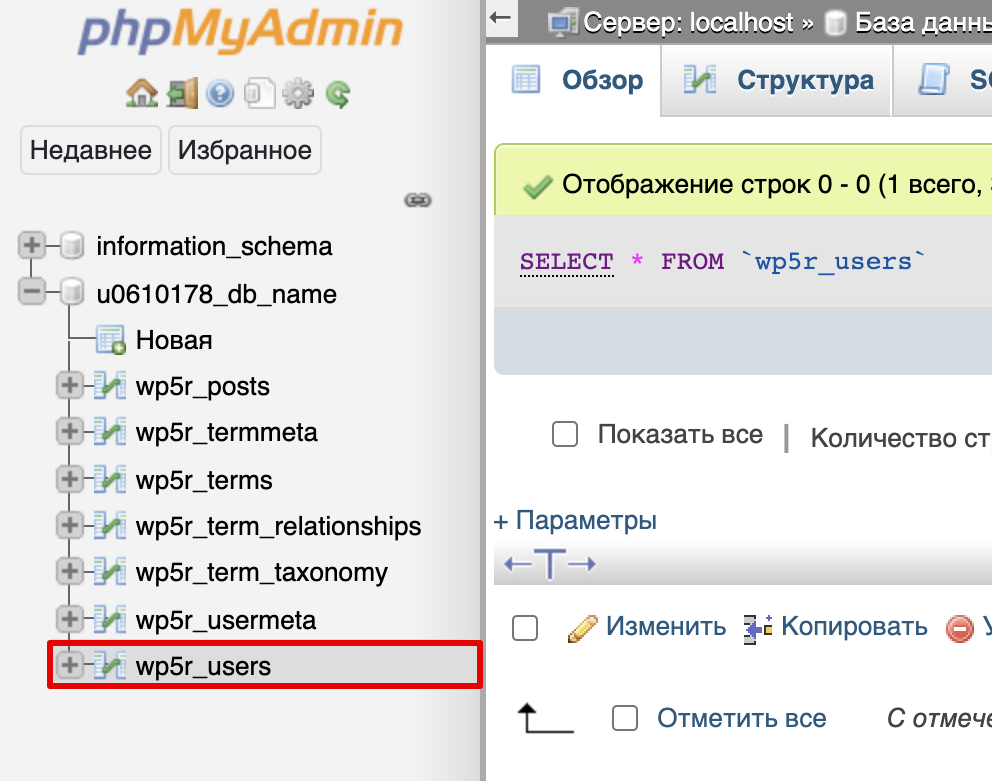
4. Нажмите Изменить:
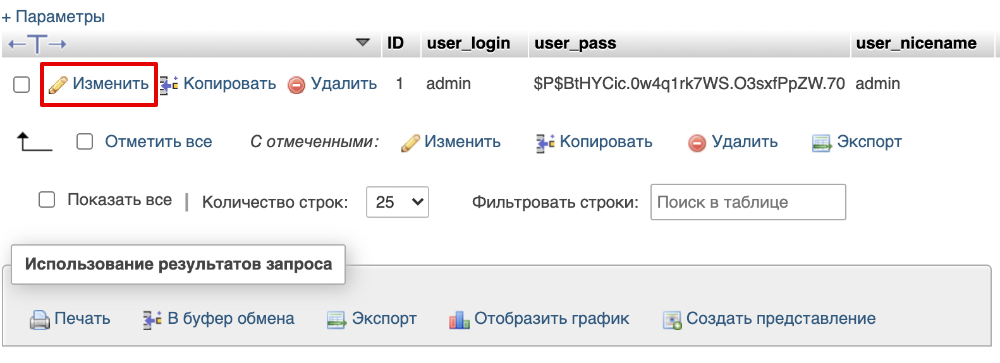
5. В строке user-pass в выпадающем списке выберите пункт «MD5». В соседнем окне введите новый пароль администратора. Нажмите Вперёд:
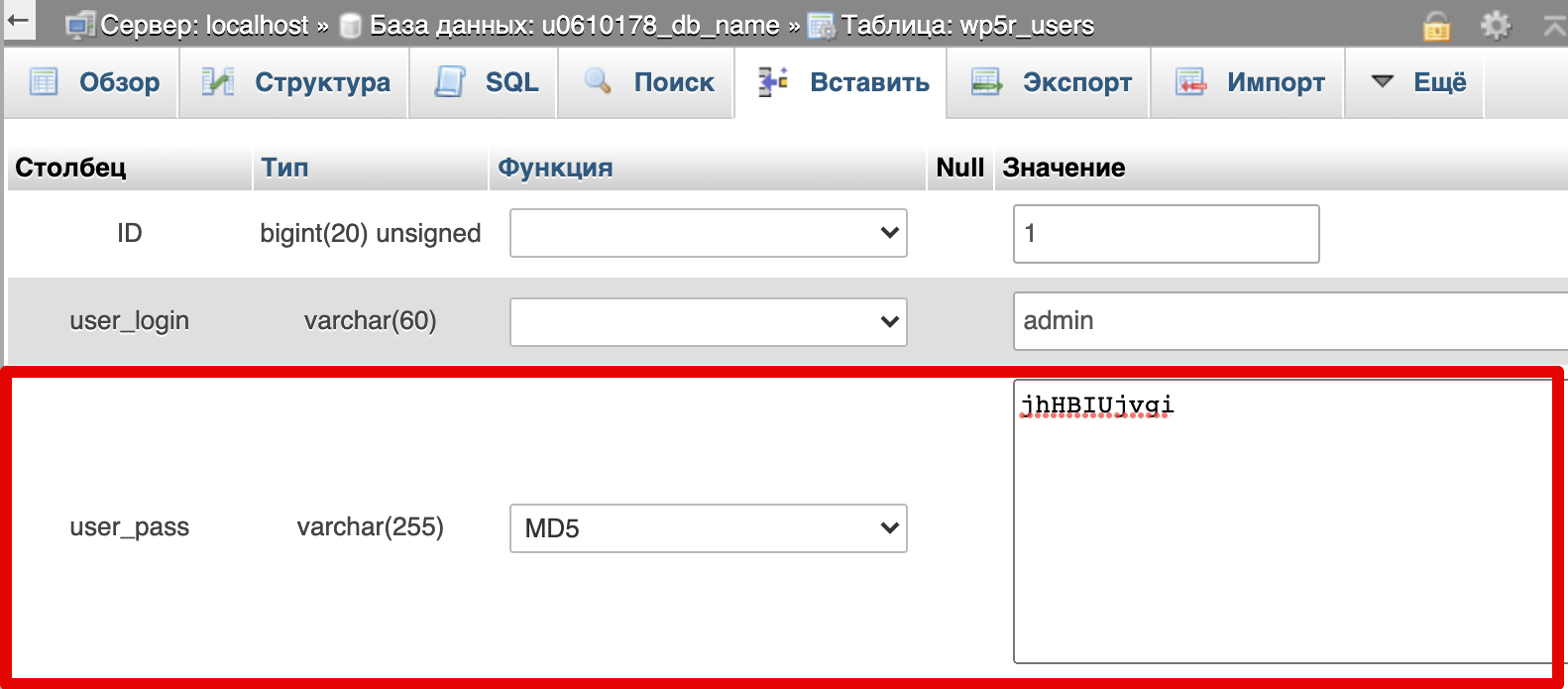
Joomla: восстановить пароль администратора
Готово, теперь входить в админку CMS Joomla вы будете по новому паролю.
Перед входом в админку CMS рекомендуем очистить кэш и cookies браузера. В этом вам помогут инструкции: